अपना मूल कैश कैसे साफ़ करें
उत्पत्ति(Origin) ईए का स्टीम(Steam) का जवाब है , लेकिन जो कोई भी खुद को पीसी गेमर कहता है, वह इसकी तुलना में जानता है। उत्पत्ति(Origin) अक्सर अजीब गड़बड़ियों(odd glitches) के साथ होती है , खासकर यदि आप अधिक आधुनिक ऑपरेटिंग सिस्टम पर पुराने खिताब खेलने की कोशिश कर रहे हैं। अच्छी खबर यह है कि इनमें से कई समस्याओं को ठीक करने का एक अपेक्षाकृत सरल तरीका है: अपना मूल(Origin) कैश साफ़ करें।
कैशे साफ़ करना एक सरल प्रक्रिया है जिसे कोई भी कर सकता है, और यह दूषित या गड़बड़ डेटा को साफ़ कर देगा जिसके परिणामस्वरूप त्रुटियां हो सकती हैं। यदि आप पाते हैं कि मूल(Origin) आपके शीर्षकों को लॉन्च नहीं करेगा (या जब आप कुछ खेलने का प्रयास करते हैं तो यह प्रतिक्रिया नहीं देता है), अपना कैश साफ़ करके अपनी समस्या निवारण प्रारंभ करें।

अपना मूल कैश कैसे साफ़ करें(How to Clear Your Origin Cache)
यदि मूल वर्तमान में चल रहा है, तो (Origin)अपना कैश साफ़(clearing your cache) करने से पहले इसे बंद कर दें ।
ईए डेस्कटॉप के माध्यम से अपना कैश कैसे साफ़ करें(How to Clear Your Cache Through EA Desktop)
ईए डेस्कटॉप(EA Desktop) ऐप अभी ओपन बीटा में है । यदि आप उत्पत्ति(Origin) के बजाय इसका उपयोग करते हैं , तो अपना कैश साफ़ करना कुछ विकल्पों को चुनने जितना आसान है।
- ईए डेस्कटॉप(EA Desktop) ऐप खोलें और स्क्रीन के ऊपरी-बाएँ कोने में तीन डैश चुनें।
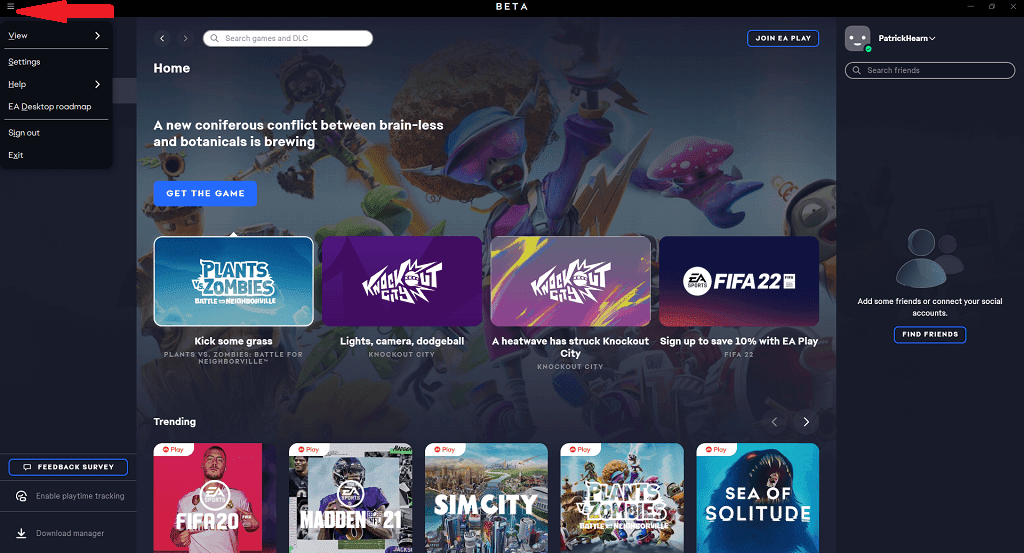
- मदद(Help) > ऐप रिकवरी(App Recovery.) चुनें ।

- कैश साफ़(Clear Cache.) करें का चयन करें ।

यह ऐप को पुनरारंभ करेगा और एप्लिकेशन में बड़ी संख्या में छोटी त्रुटियों और गड़बड़ियों को हल करते हुए, आपके कैश को साफ़ कर देगा। ध्यान(Bear) रखें कि ईए डेस्कटॉप(EA Desktop) अभी भी खुले बीटा में है, इसलिए संभावित सॉफ़्टवेयर विरोध और बग हैं जिन्हें अभी तक पूरी तरह से ठीक नहीं किया गया है।
आप स्टार्ट मेन्यू(Start Menu) > ईए(EA) > ऐप रिकवरी(App Recovery.) खोलकर भी ऐसा कर सकते हैं । यह ऐप को पूरी तरह से खोले बिना समान कार्य करेगा।

उत्पत्ति के माध्यम से अपना कैश कैसे साफ़ करें(How to Clear Your Cache Through Origin)
यदि आप, अधिकांश लोगों की तरह, अभी भी पारंपरिक मूल(Origin) ऐप का उपयोग कर रहे हैं, तो कैशे को साफ़ करना थोड़ा अधिक जटिल है (लेकिन फिर भी आसानी से करने योग्य है।)
- उत्पत्ति को बंद करें(Close Origin) , और गारंटी दें कि टास्क मैनेजर(Task Manager)(opening Task Manager) खोलकर और वहां मिलने वाली किसी भी संबंधित प्रक्रिया को समाप्त करके कोई और प्रक्रिया नहीं चल रही है।
- विंडोज सर्च बार में विंडोज(Windows) + आर(R ) टाइप करें या सर्च रन करें।(Run)

- %ProgramData%/Origin दर्ज करें और ठीक चुनें।(OK.)

- दिखाई देने वाले फ़ोल्डर में, स्थानीय सामग्री को छोड़कर सब कुछ हटा दें।(LocalContent.)

- विंडोज(Windows) + आर(R ) दर्ज करें या फिर से रन(Run) खोजें ।

- %AppData% दर्ज करें और ठीक चुनें।(OK.)
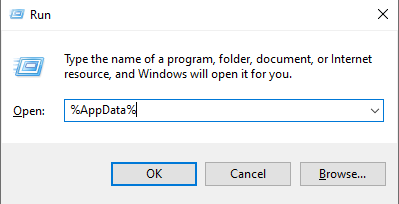
- यह रोमिंग(Roaming.) नामक एक सबफ़ोल्डर खोलेगा । ओरिजिन(Origin ) फोल्डर को चुनें और डिलीट करें ।

- फ़ाइल फ़ोल्डर में नेविगेशन बार देखें। AppData का चयन करें और फिर स्थानीय का चयन करें।(Local.)

- लोकल के अंदर (Local.)ओरिजिन(Origin) फोल्डर को चुनें और डिलीट करें ।

- अपने पीसी को पुनरारंभ करें।
यह प्रक्रिया संग्रहीत कॉन्फ़िगरेशन डेटा को साफ़ करती है और उन गड़बड़ियों को समाप्त करने में मदद करेगी जिसके परिणामस्वरूप आपके गेम शुरू होने में विफल हो सकते हैं या मूल(Origin) के भीतर ही खराबी हो सकती है।
मैक पर अपना मूल कैश कैसे साफ़ करें(How to Clear Your Origin Cache On Mac)
यदि आप मुख्य रूप से एक मैक उपयोगकर्ता हैं, तो कैशे साफ़ करना(clearing the cache) और भी जटिल हो जाता है। यह मुश्किल नहीं है, लेकिन यह थकाऊ है।
- खोजक(Finder.) खोलें ।
- गो(Go) > फोल्डर पर जाएं(Go to Folder) चुनें .

- टाइप करें /Library/ और गो चुनें। (Go. )
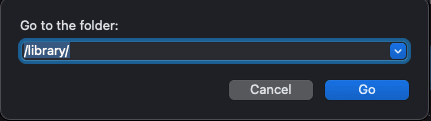
- एप्लिकेशन समर्थन(Application Support.) का चयन करें ।
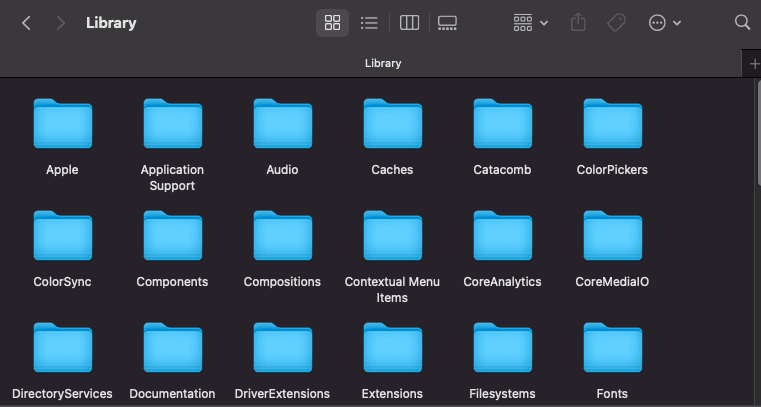
- उत्पत्ति(Origin.) का चयन करें ।

- डाउनलोड कैश का चयन करें और हटाएं ।(DownloadCache.)

- अपना कचरा खाली करें।
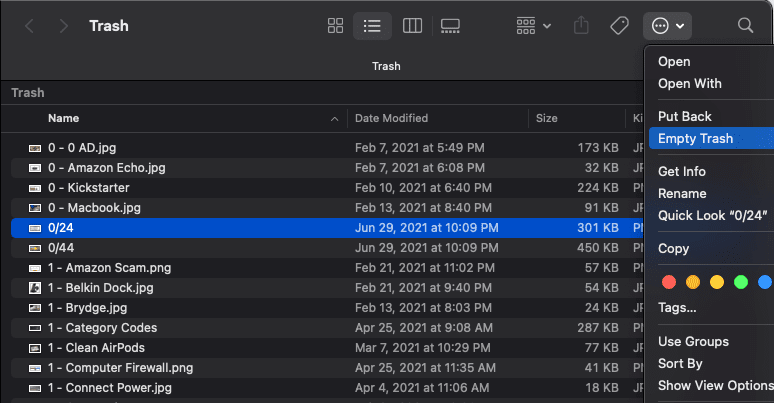
यह महत्वपूर्ण है कि आप मूल(Origin) कैश को साफ़ करने के लिए प्रक्रिया के अंत में ट्रैश को खाली कर दें । फिर आपको अपने मैक को रीस्टार्ट करना चाहिए और (Mac)ओरिजिन(Origin) को फिर से लॉन्च करना चाहिए ।
अतिरिक्त समस्या निवारण चरण(Additional Troubleshooting Steps)
यदि आपके कैशे को साफ़ करने से समस्या का समाधान नहीं होता है, तो आप कुछ अतिरिक्त कदम उठा सकते हैं।
गेम में उत्पत्ति को अक्षम करें(Disable Origin In-Game)
उत्पत्ति(Origin) में एक इन-गेम ओवरले शामिल है जो आपको अपने मित्रों की सूची तक पहुंचने की अनुमति देता है, लेकिन यह कुछ गेम के साथ समस्याएं पैदा करने वाला साबित हुआ है। यदि आपको शीर्षक लॉन्च करने में समस्या आ रही है, तो इस सुविधा को अक्षम करें।
- ओपन ओरिजिन(Origin) > माय गेम्स लाइब्रेरी।(My Games Library.)
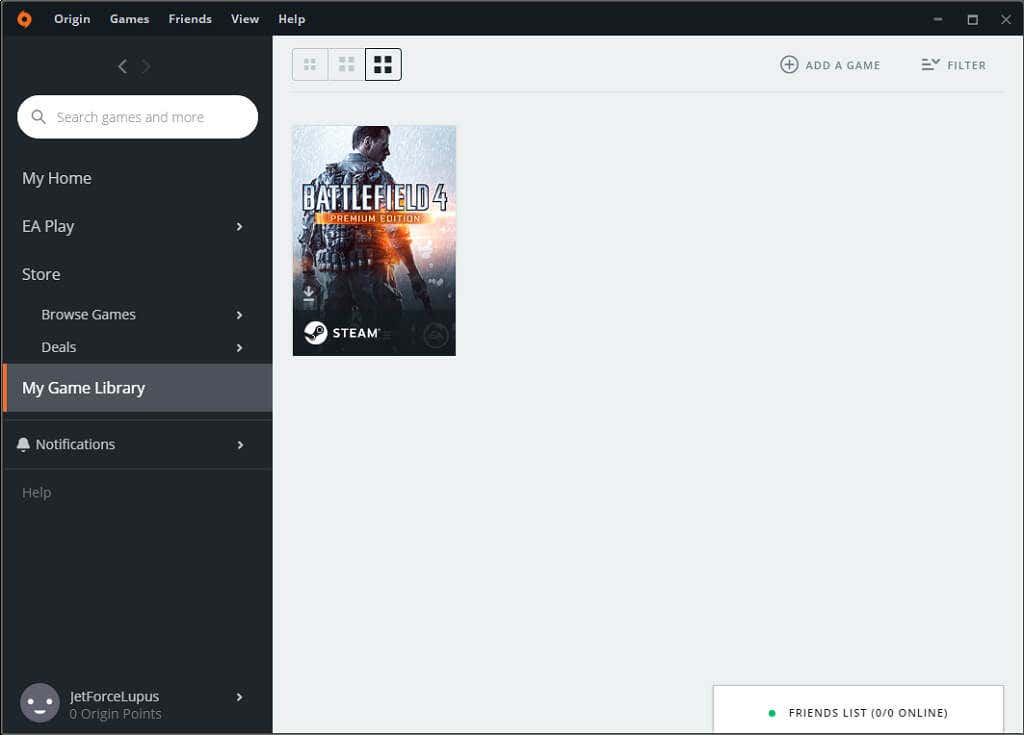
- गेम पर राइट-क्लिक करें और गेम प्रॉपर्टीज चुनें, फिर (Game Properties)ओरिजिन इन-गेम(Origin In-Game.) को डिसेबल करने के लिए बॉक्स को अनचेक करें ।

मरम्मत खेल फ़ाइलें(Repair Game Files)
उत्पत्ति में एक अंतर्निहित मरम्मत सेवा है जो खेलों के साथ सबसे आम समस्याओं में से कई को ठीक करेगी।
- ओपन ओरिजिन(Origin ) > माय गेम्स लाइब्रेरी।(My Games Library.)
- समस्या शीर्षक का चयन करें और उसके बाद उसके खेल के नीचे स्थित कोग का चयन करें, फिर मरम्मत चुनें।(Repair.)

ओरिजिन एक ऐसी प्रक्रिया से गुजरेगा जहां वह फिर से शुरू होने से पहले प्रासंगिक फाइलों को फिर से डाउनलोड करता है। इसके बाद, अपना गेम लॉन्च करने का प्रयास करें।
उत्पत्ति ईए खिताब के लिए प्रमुख मंच है, लेकिन कभी-कभी आपको गेम लॉन्च करने में कठिनाई होगी - खासकर यदि वे मूल रूप से पिछले ऑपरेटिंग सिस्टम पर आए हों। सिम्स 3(Sims 3) एक गेम का सिर्फ एक उदाहरण है जो सेटिंग्स के साथ छेड़छाड़ किए बिना विंडोज 10 पर चलने के लिए अविश्वसनीय रूप से थकाऊ है।(Windows 10)
अच्छी खबर यह है कि कुछ त्वरित सुधार, जैसे कैश साफ़ करना या ओरिजिन की मरम्मत सेवा चलाना, आपको कुछ ही समय में आपके पसंदीदा गेम में वापस ला देगा।
Related posts
सर्वश्रेष्ठ वायर्ड और वायरलेस गेमिंग हेडसेट
विंडोज 10 पीसी के लिए गेमिंग और काम के लिए सर्वश्रेष्ठ मैकेनिकल कीबोर्ड
Windows 10 PC में गेमिंग प्रदर्शन को बढ़ावा देने के लिए GBoost का उपयोग करें
गेमिंग, स्लीपिंग, VR के दौरान सरफेस बुक बैटरी ड्रेन समस्या को ठीक करें
पीसी के लिए Tencent गेमिंग बडी PUBG मोबाइल एमुलेटर डाउनलोड करें
ट्विच पर कैसे होस्ट करें
पावरफुल और इमर्सिव गेमिंग के लिए HP OMEN 15 लैपटॉप
पीसी या मोबाइल पर माइनक्राफ्ट स्किन कैसे बदलें
ऑनलाइन गेमिंग के लिए विंडोज कंप्यूटर का अनुकूलन कैसे करें
PS4 कंट्रोलर को पीसी से कैसे कनेक्ट करें
वर्चुअल डेस्कटॉप के साथ ओकुलस क्वेस्ट पर वायरलेस पीसी वीआर गेम्स कैसे खेलें
ASUS TUF GAMING Z490-PLUS (WI-FI) रिव्यू: बढ़िया मदरबोर्ड!
चिकोटी पर दान कैसे सेट करें
अब मुफ्त में खेलने के लिए 6 सर्वश्रेष्ठ सार्वजनिक डोमेन वीडियो गेम
रोल 20 डायनेमिक लाइटिंग क्या है और इसका उपयोग कैसे करें?
अपने खेलों के लिए स्टीम क्लाउड सेव का उपयोग कैसे करें
क्या आप कंसोल गेमिंग के लिए कीबोर्ड और माउस का उपयोग कर सकते हैं?
5 सर्वश्रेष्ठ Android गेमिंग फ़ोन जो 2021 में खरीदने लायक हैं
चिकोटी पर अधिक दर्शक कैसे प्राप्त करें
XSplit बनाम OBS: स्ट्रीमिंग के लिए सबसे अच्छा कौन सा है?
